Android ProgressDialog
進度條用於顯示任務的進度。例如。當你從互聯網上上傳或下載的東西,這更好地顯示下載進度/上傳給用戶。
在Android中有一類叫做ProgressDialog,允許創建進度條。爲了做到這一點,需要實例化這個類的一個對象。其語法如下:
ProgressDialog progress = new ProgressDialog(this);
現在,可以設置此對話框的某些屬性。比如,它的風格,文本等
progress.setMessage("Downloading Music :) "); progress.setProgressStyle(ProgressDialog.STYLE_HORIZONTAL); progress.setIndeterminate(true);
除了這些方法,ProgressDialog類中還提供的其它方法:
Sr. NO
標題與描述
1
getMax()
此方法返回進度的最大值
2
incrementProgressBy(int diff)
此方法增加了進度條由值作爲參數傳遞的區別
3
setIndeterminate(boolean indeterminate)
此方法設置進度指示確定或不確定
4
setMax(int max)
此方法設置進度對話框的最大值
5
setProgress(int value)
此方法用於更新對話框進度某些特定的值
6
show(Context context, CharSequence title, CharSequence message)
這是一個靜態方法,用來顯示進度對話框
示例
這個例子說明使用對話框水平進度,事實上這是一個進度條。它在按下按鈕時顯示進度條。
爲了測試這個例子,需要按照以下步驟開發應用程序後,在實際設備上運行。
Steps
描述
1
使用Android Studio創建Android應用程序,並將其命名爲ProgressDialogDemo。在創建這個項目時,確保目標SDK和編譯在Android SDK最新版本和使用更高級別的API
2
修改src/MainActivity.java文件中添加進度代碼顯示對話框進度
3
修改res/layout/activity_main.xml文件中添加相應的XML代碼
4
修改res/values/string.xml文件,添加一個消息作爲字符串常量
5
運行應用程序並選擇運行Android設備,並在其上安裝的應用並驗證結果。
以下是修改後的主活動文件的內容 src/com.yiibai.progressdialog/MainActivity.java.
package com.example.progressdialog; import com.example.progressdialog.R; import android.os.Bundle; import android.app.Activity; import android.app.ProgressDialog; import android.view.Menu; import android.view.View; public class MainActivity extends Activity { private ProgressDialog progress; @Override protected void onCreate(Bundle savedInstanceState) { super.onCreate(savedInstanceState); setContentView(R.layout.activity_main); progress = new ProgressDialog(this); } public void open(View view){ progress.setMessage("Downloading Music :) "); progress.setProgressStyle(ProgressDialog.STYLE_HORIZONTAL); //progress.setIndeterminate(true); progress.show(); final int totalProgressTime = 100; final Thread t = new Thread(){ @Override public void run(){ int jumpTime = 0; while(jumpTime < totalProgressTime){ try { sleep(200); jumpTime += 5; progress.setProgress(jumpTime); } catch (InterruptedException e) { // TODO Auto-generated catch block e.printStackTrace(); } } } }; t.start(); } @Override public boolean onCreateOptionsMenu(Menu menu) { // Inflate the menu; this adds items to the action bar if it is present. getMenuInflater().inflate(R.menu.main, menu); return true; } }
修改 res/layout/activity_main.xml 的內容如下
<RelativeLayout xmlns:android="http://schemas.android.com/apk/res/android" xmlns:tools="http://schemas.android.com/tools" android:layout_width="match_parent" android:layout_height="match_parent" android:paddingBottom="@dimen/activity_vertical_margin" android:paddingLeft="@dimen/activity_horizontal_margin" android:paddingRight="@dimen/activity_horizontal_margin" android:paddingTop="@dimen/activity_vertical_margin" tools:context=".MainActivity" > <Button android:id="@+id/button1" android:layout_width="wrap_content" android:layout_height="wrap_content" android:layout_alignParentTop="true" android:layout_centerHorizontal="true" android:layout_marginTop="150dp" android:onClick="open" android:text="@string/download_button" /> <TextView android:id="@+id/textView1" android:layout_width="wrap_content" android:layout_height="wrap_content" android:layout_alignParentRight="true" android:layout_alignParentTop="true" android:layout_marginTop="19dp" android:text="@string/download_text" android:textAppearance="?android:attr/textAppearanceLarge" />
修改 res/values/string.xml 以下內容
這是默認的 AndroidManifest.xml 文件
<manifest xmlns:android="http://schemas.android.com/apk/res/android" package="com.yiibai.progressdialog" android:versionCode="1" android:versionName="1.0" > <uses-sdk android:minSdkVersion="8" android:targetSdkVersion="17" /> <application android:allowBackup="true" android:icon="@drawable/ic_launcher" android:label="@string/app_name" android:theme="@style/AppTheme" > <activity android:name="com.yiibai.progressdialog.MainActivity" android:label="@string/app_name" >
讓我們試着運行ProgressDialogDemo應用程序。假設你已經連接實際的Android移動設備到計算機。啓動應用程序之前,會顯示如下窗口,選擇要運行的 Android應用程序的選項。
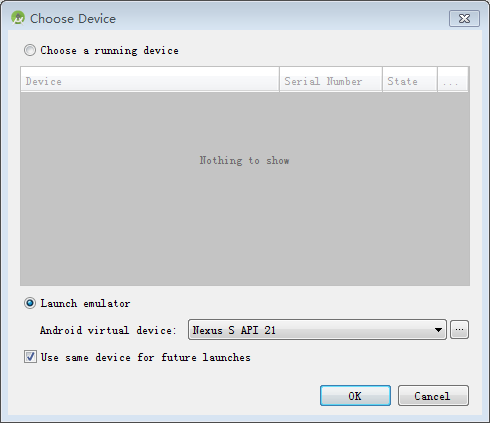
選擇移動設備作爲一個選項,然後查看移動設備顯示如下界面:
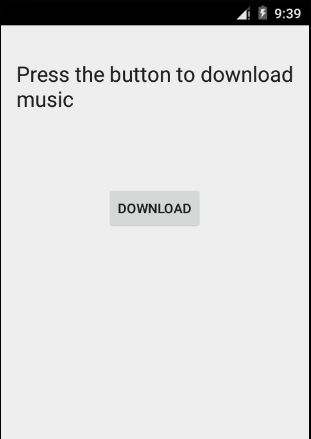
只需按下按鈕,啓動進度條。按下後,如下面的屏幕顯示:
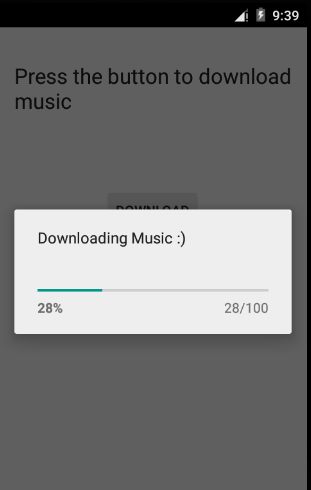
它會不斷地自我更新,幾秒鐘後,出現如下圖:
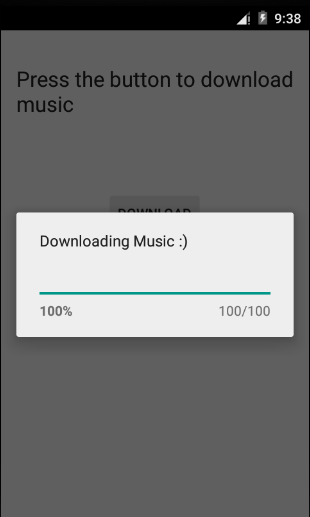
示例代碼下載: http://pan.baidu.com/s/1qW9IElQ